역사적으로 대부분의 인터넷 웹사이트는 흰색 또는 밝은 색상의 배경을 사용했습니다. 최근에 많은 사람들이 다크 모드 대안을 제공하기 시작했습니다. 다크 모드는 어두운 색 구성표 사용에 대한 포괄적인 용어이며 반드시 기본 색상이 검은색임을 의미하지는 않습니다. 이 어두운 색 구성표는 여러 가지 이점을 제공합니다. 우선, 밤에 기기를 사용하는 경우와 같이 어두운 환경에서는 어두운 색 구성표가 훨씬 덜 밝고 눈부신 것처럼 보입니다. 둘째, 하늘색 사용을 피함으로써 신체의 천연 수면 호르몬인 멜라토닌의 생성이 억제되지 않아 더 나은 수면 패턴을 갖도록 도와줍니다.
세 번째 장점은 OLED 또는 AMOLED 디스플레이가 있는 장치에만 영향을 줍니다. 이러한 디스플레이는 일정한 백라이트를 필터링하지 않고 각 픽셀이 빛을 생성합니다. 이것은 장치가 더 적은 빛을 생성해야 하기 때문에 더 적은 전력을 사용한다는 것을 의미합니다. 실제로 검은색 픽셀은 완전히 끌 수 있습니다. 즉, 전력을 전혀 사용하지 않습니다.
이러한 장점은 점점 더 많은 앱과 웹 사이트에서 다크 모드를 제공하도록 추진하는 큰 이유입니다. Bitwarden은 다크 모드를 제공하는 앱 중 하나입니다. 적어도 브라우저 확장에서는 그렇게 합니다. 글을 쓰는 시점에서 Bitwarden 웹 볼트는 다크 모드 옵션을 전혀 제공하지 않습니다.
Bitwarden 브라우저 확장에서 다크 모드를 활성화하는 방법
확장 설정을 구성하려면 먼저 브라우저 확장 창을 열어야 합니다. 그렇게 하려면 Bitwarden 확장 아이콘을 클릭하십시오. 그런 다음 "설정" 탭으로 전환한 다음 맨 아래로 스크롤하여 "옵션"을 클릭합니다.
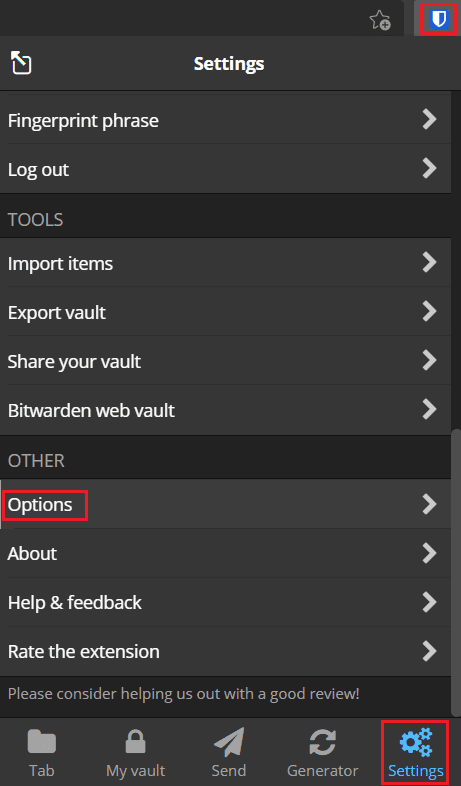
옵션 페이지 하단으로 스크롤한 다음 "테마"라고 표시된 드롭다운 상자를 사용하여 사용할 테마를 선택합니다. Bitwarden은 실제로 Dark, Light 및 "Nord"의 세 가지를 제공합니다. 시스템 테마와 일치하는 "기본값"을 선택할 수도 있습니다.
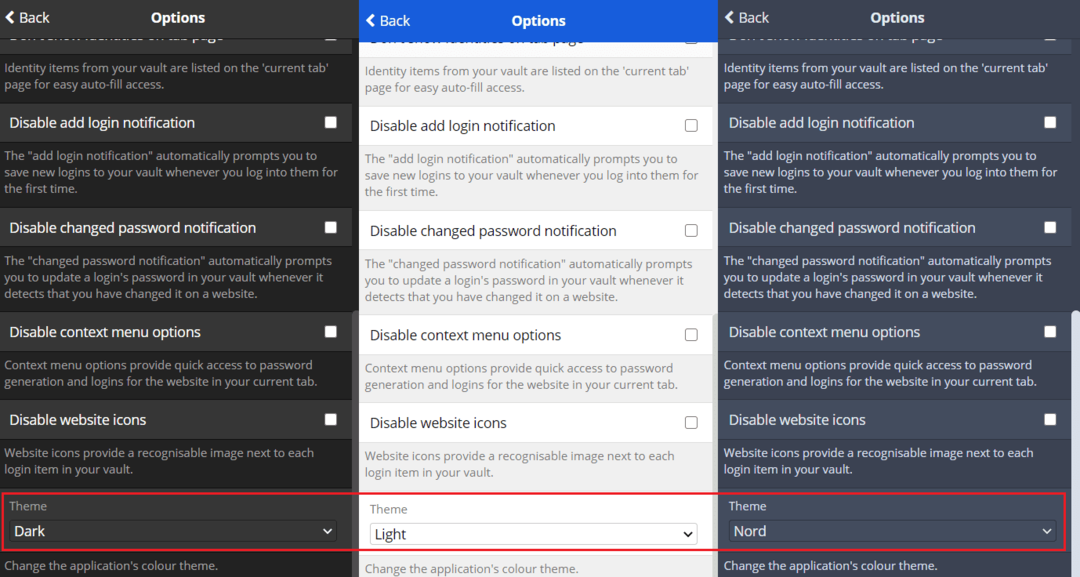
어두운 모드는 주로 어두운 색상을 사용하는 인기 있는 대체 색 구성표 디자인입니다. 이 가이드의 단계를 따르면 Bitwarden 브라우저 확장에서 다크 모드를 활성화할 수 있습니다.